¿No sería bueno jugar juego de disparos Tu favorito mientras escuchas Lista de reproducción de Spotify ¿en el fondo? El problema es que cuando intentas bajar el volumen del juego, el volumen de la música de fondo también se reduce en la misma proporción. ¿Si tan solo hubiera una manera de establecer diferentes niveles de volumen para cada aplicación?
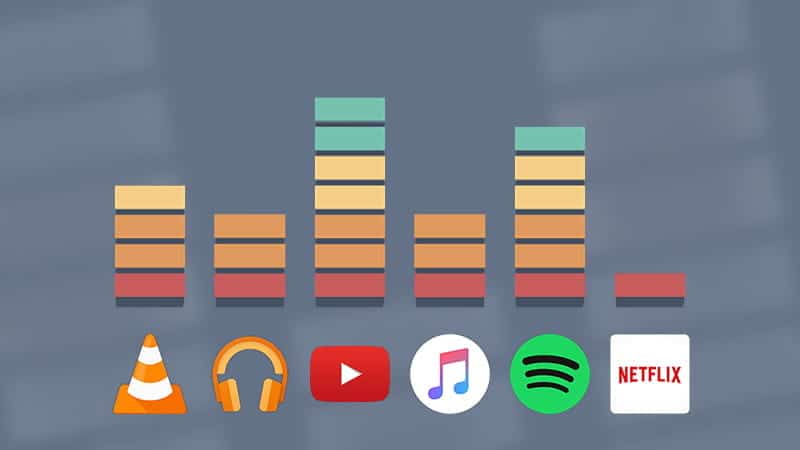
Resulta que puede hacer esto, ya sea integrado o usando una aplicación de terceros. Por ejemplo, Windows 10 ofrece una forma integrada de ajustar el volumen individualmente para cada aplicación. En macOS y Android, puede descargar una aplicación de terceros. Mientras está en iOS, no hay una opción integrada y no puede usar una aplicación de terceros a menos que, por supuesto, haga jailbreak a su dispositivo iOS. Entonces, veamos cómo configurar diferentes niveles de volumen para cada aplicación en Windows, Mac, Android e iOS.
Establecer diferentes niveles de volumen para cada aplicación
1. Androide
Dispositivos Samsung
Si tienes un dispositivo Samsung, estás de enhorabuena. Puede obtener una aplicación exclusiva para dispositivos Samsung que es Asistente de sonido De la Tienda Galaxy. La aplicación no solo le permite transmitir audio desde dos aplicaciones al mismo tiempo, sino que también puede establecer diferentes niveles de volumen para cada aplicación. Esto asegurará que la música de fondo no abrume el sonido del juego.
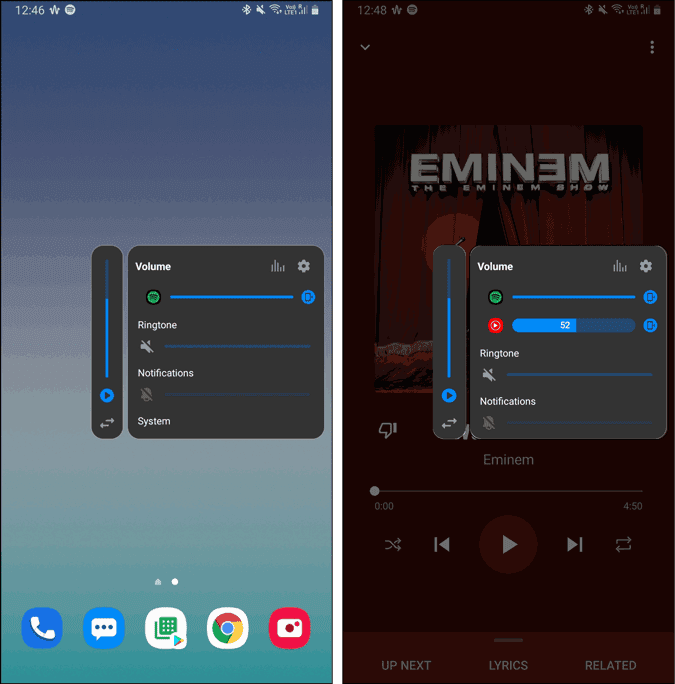
Otros dispositivos Android
Si tiene un teléfono inteligente que no sea Samsung, las cosas serán un poco complicadas. Android no te permite ajustar el volumen específicamente para la aplicación que se ejecuta en segundo plano. En palabras simples, una vez que ponga la aplicación Spotify en segundo plano, el volumen volverá a su volumen original. La única solución es rootear su dispositivo usando magisk.
En su dispositivo Android rooteado, instale Aplicación de control de volumen Además de la unidad Magisk de la sede central de audio. Una vez que la aplicación y el módulo están instalados, puede controlar el volumen de cada aplicación, el volumen del canal izquierdo y derecho, así como obligar a dos aplicaciones a reproducir audio juntas en diferentes niveles.
Por ejemplo, puede elegir jugar juego de francotiradores A un volumen más bajo en primer plano, puede obligar a Spotify a reproducir a un volumen más alto en segundo plano al mismo tiempo.
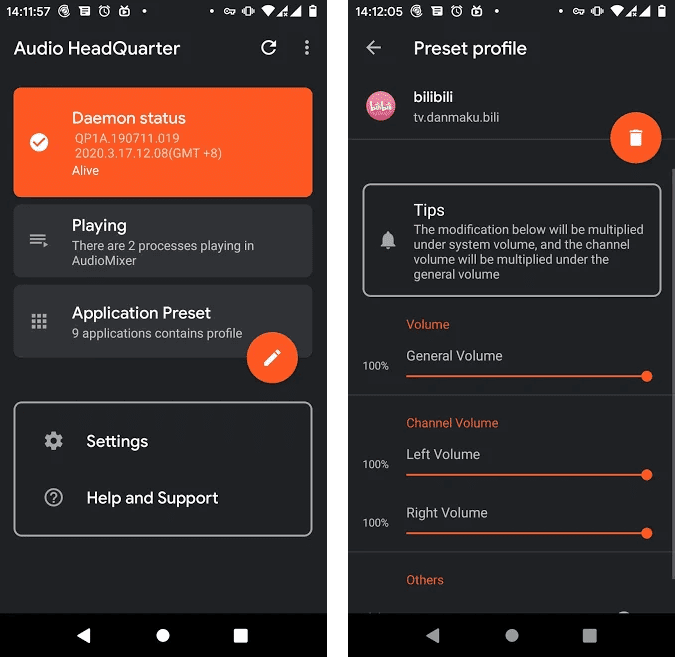
Esto puede no funcionar Módulo En dispositivos con interfaz de usuario personalizada como MIUI, EMUI, etc. Probamos Pixel 1 con Android 10 y funcionó bien.
تنزيل Aplicación de control de volumen (Android)
2. iOS
Como mencioné en la introducción, iOS no proporciona una opción integrada y ninguna aplicación de terceros puede ayudarlo a establecer diferentes niveles de volumen para las aplicaciones de iOS. La única solución es liberar iOS y aquí hay un artículo detallado sobre cómo Haz jailbreak a tu iPhone o iPad con iOS 12.
VolumePanel es un mod de jailbreak que agrega controles de volumen individuales basados en aplicaciones. No lo hemos probado en nuestros dispositivos Android. iOS 14 Actualizaré este artículo tan pronto como tengamos la opción de hacer jailbreak a iOS 14.
3. Windows 10
Windows 10 tiene una opción integrada para configurar diferentes niveles de volumen para diferentes aplicaciones directamente desde el panel Sonido. Así es cómo. Haga clic derecho en el icono de audio en la esquina inferior derecha del escritorio. Después de eso, haga clic en “Abre el sistema de fusión de audio.".
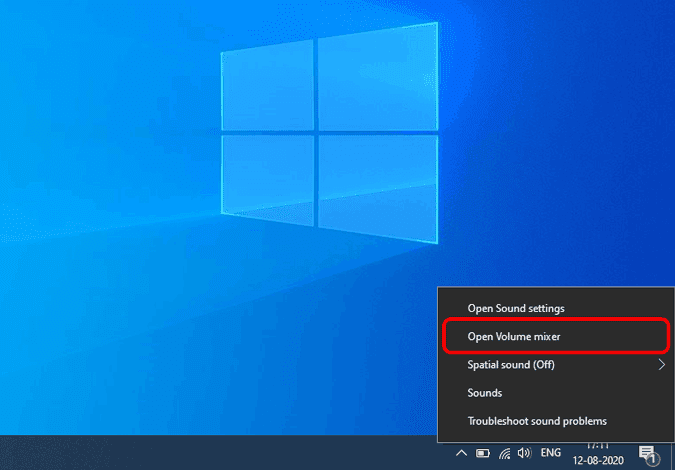
En la ventana emergente, tendrá la opción de cambiar los niveles de volumen de las aplicaciones individualmente. Por ejemplo, tengo Spotify y Groove Music ejecutándose. Puedo elegir mantener el volumen de Spotify al 60% mientras que el volumen de Groove Music al 80%.
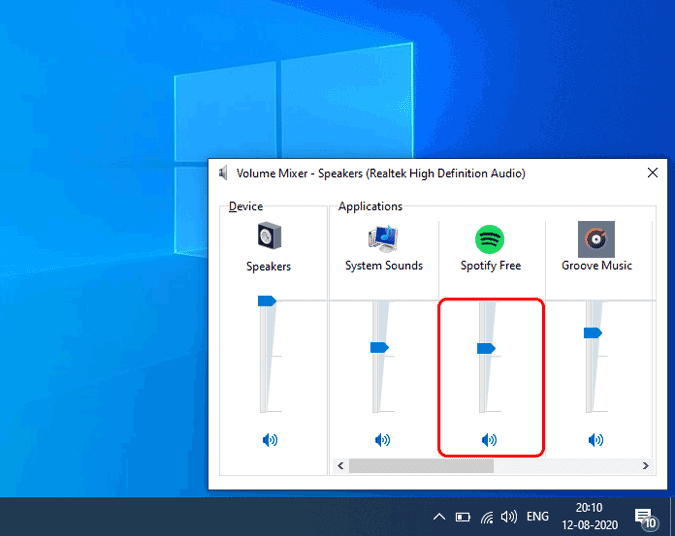
Ahora, el mencionado sistema de fusión de audio es una opción del antiguo Panel de control de Windows 7. Una advertencia es que el volumen de la aplicación no puede ser superior al volumen principal. Por ejemplo, si aumenta el volumen de Spotify del 40% al 70%, también aumentará el volumen principal al 70%. Además, dado que se trata de configuraciones antiguas de Windows, es posible que queden obsoletas en una actualización futura.
Entonces, en su lugar, puede dirigirse al menú Inicio y escribir "Opciones de mezclador de sonido. Después de eso, presione Entrar. Alternativamente, puede ir a Configuración -> Sonido -> Preferencias de volúmenes de aplicaciones y dispositivos En las opciones de audio avanzadas.
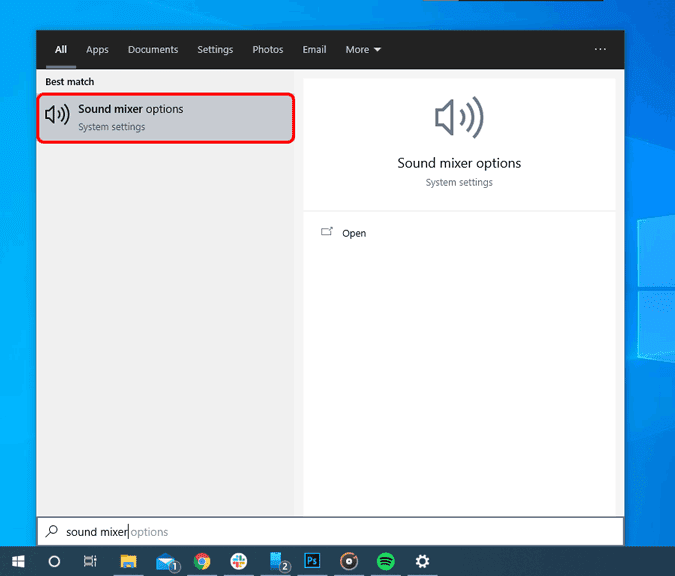
En la página Opciones del sistema de integración de sonido, tendrá la opción de ajustar el volumen de las aplicaciones abiertas. A diferencia del antiguo sistema de combinación de sonido clásico, aquí puede cambiar el volumen de las aplicaciones individualmente y esto no afectará el volumen principal.
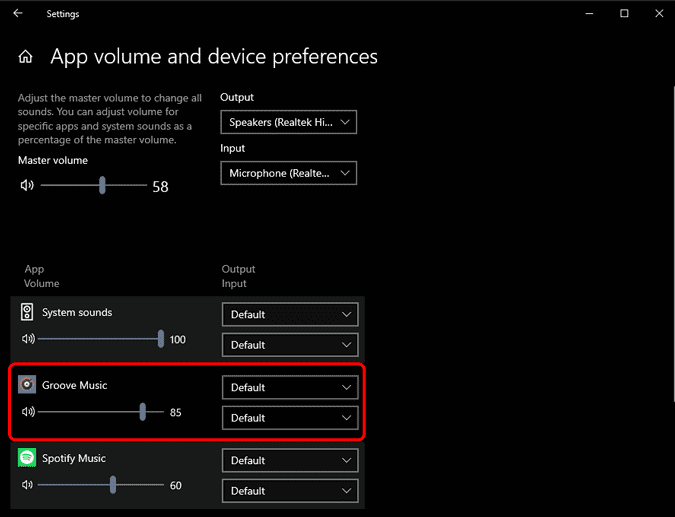
Si hay dos pestañas de Chrome que le brindan salida de audio, aparecerá como una sola aplicación "Google Chrome" en las preferencias de Audio. Por lo tanto, no podrá cambiar el volumen en las pestañas de Chrome por separado.
4.macOS
A diferencia de Windows 10, macOS no ofrece una opción integrada para manejar los niveles de volumen de las aplicaciones individuales. Pero podemos obtener ayuda de una herramienta pequeña y de código abierto para macOS llamada "Música de fondo".
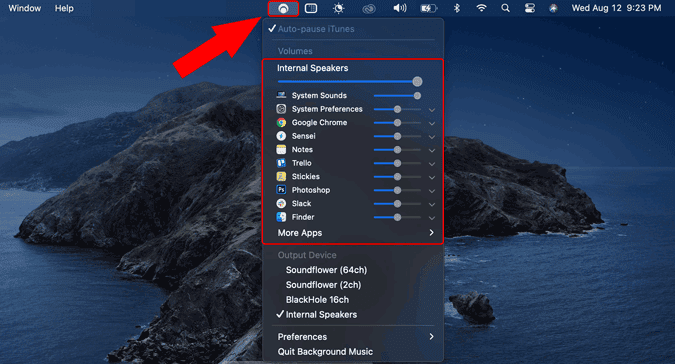
Todo lo que tiene que hacer es descargar el archivo de música de fondo en el formato "".paqueteDesde Github. Haga doble clic en él e instálelo. Después de la instalación, verá aparecer un pequeño icono en el panel superior. Haz clic en él y el menú desplegable mostrará las aplicaciones individuales y los controles de volumen.
تنزيل Música de fondo
palabras de cierre
Entonces, estas fueron las formas de controlar o establecer diferentes niveles de volumen para las aplicaciones individualmente en todas las plataformas. Para más problemas o consultas, hágamelo saber en los comentarios a continuación. También puedes aprender sobre Cómo ajustar el volumen de manera diferente en el lado izquierdo y derecho de los altavoces.







